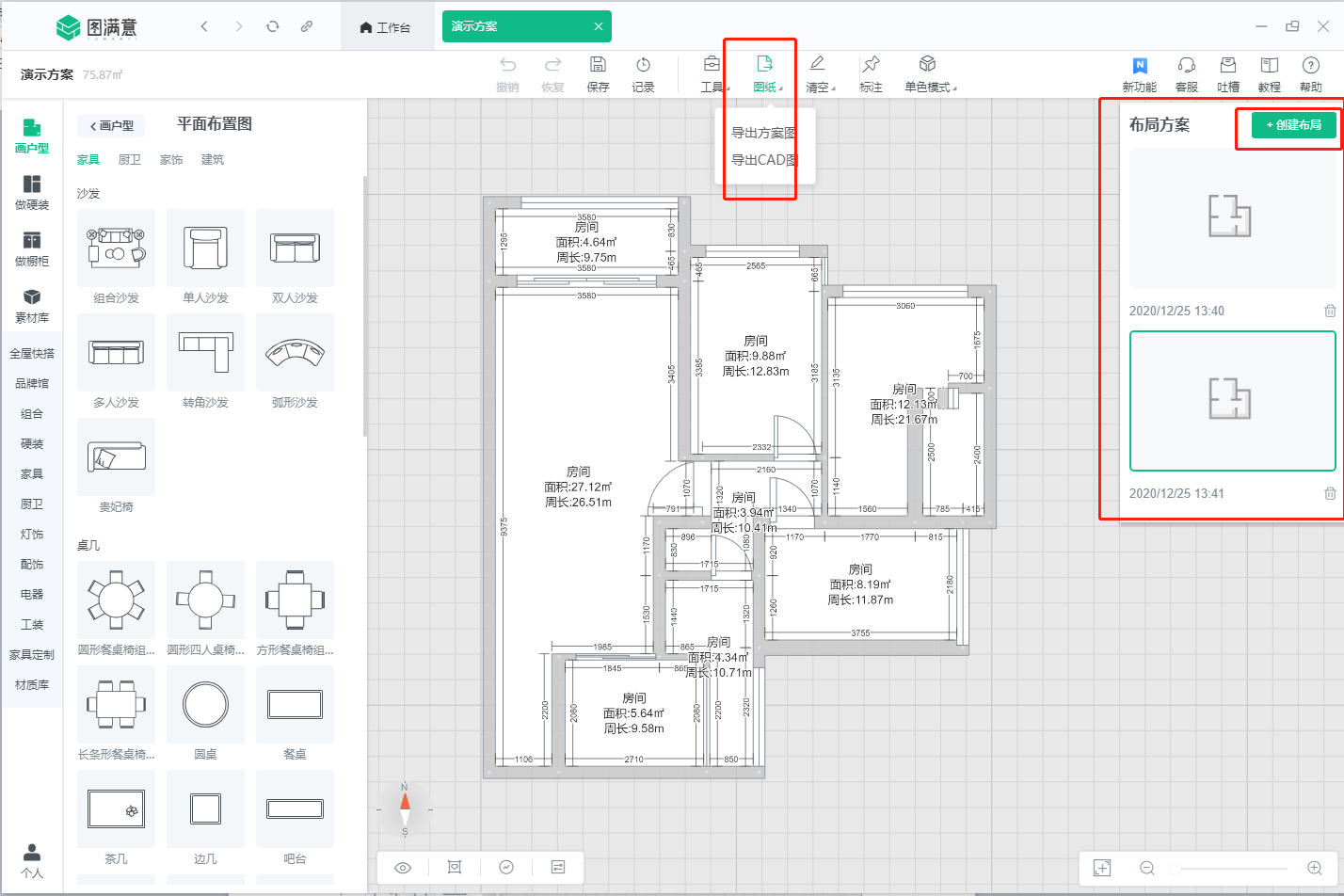关注后你将获得
欢迎您关注
图满意官方公众号
快速掌握图满意画户型工具讲解
创建户型,画墙,门窗,定制门窗,添加构件功能
导 入 户 型
三种路径导入户型(点击目录可直接进入功对应教程文档)
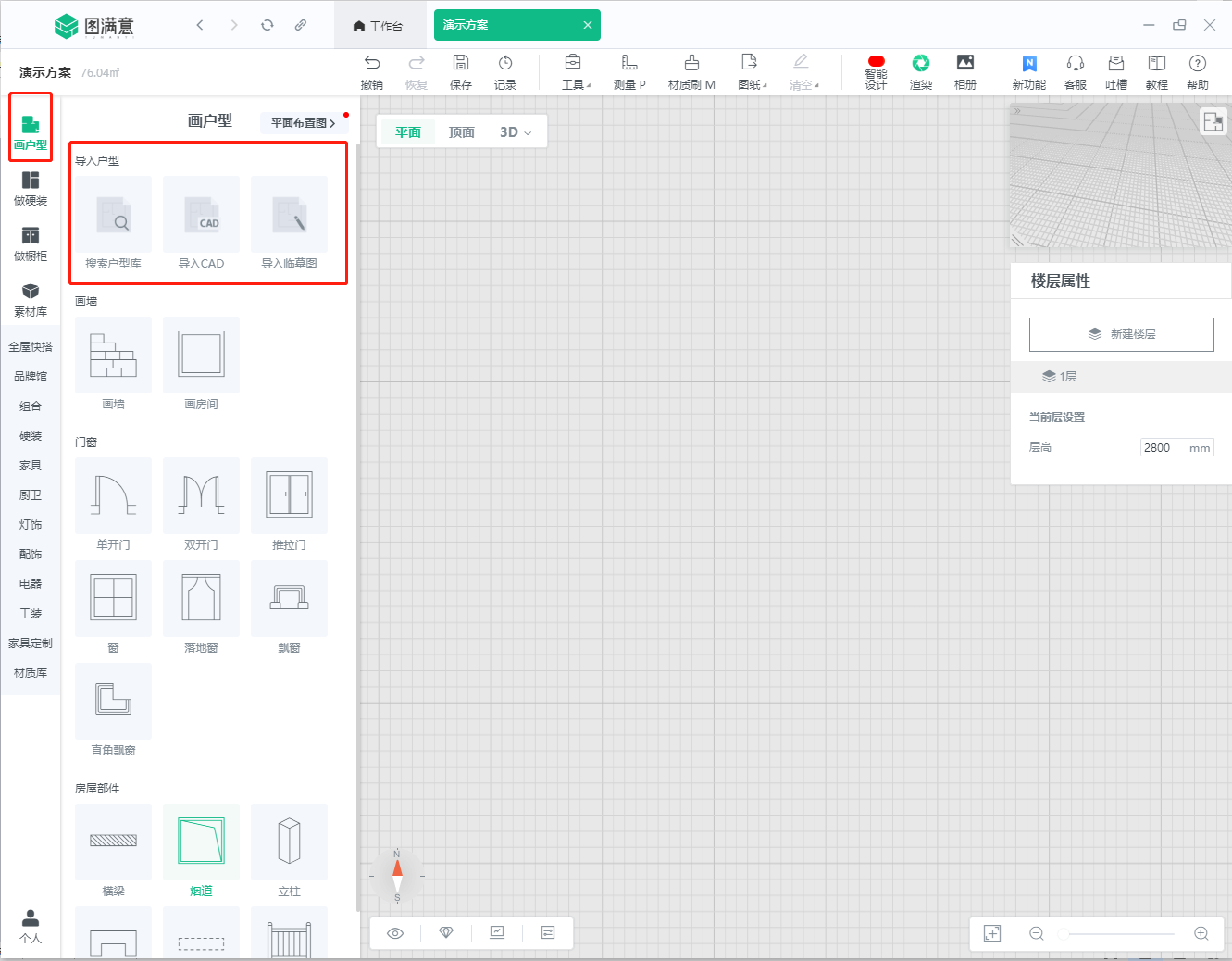
画 墙
用三种方式导入后,如后续想要修改,或重新建墙,或者直接绘制户型,可以直接使用画墙工具
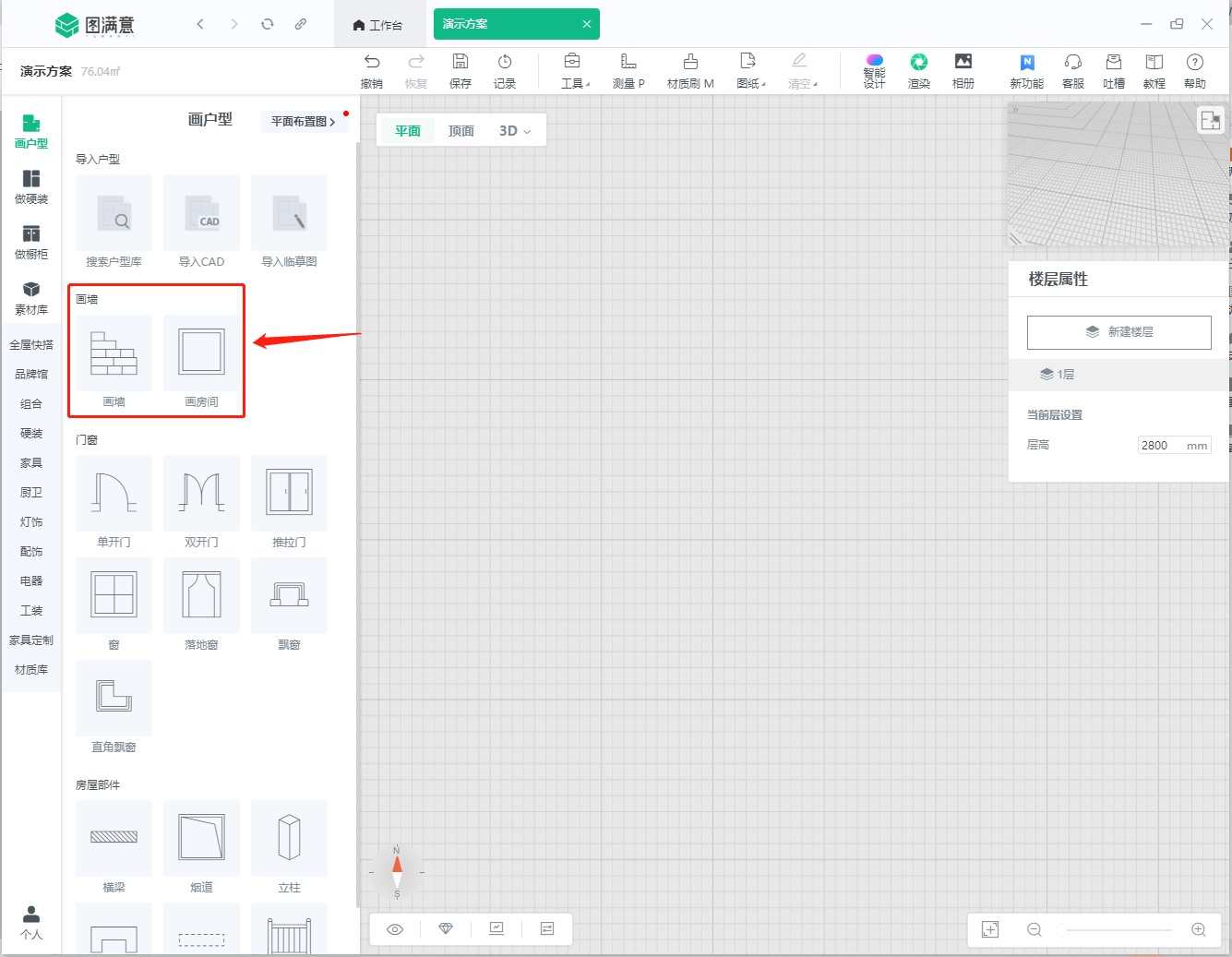
门 窗
根据户型直接把对应门拖拉到场景中匹配即可
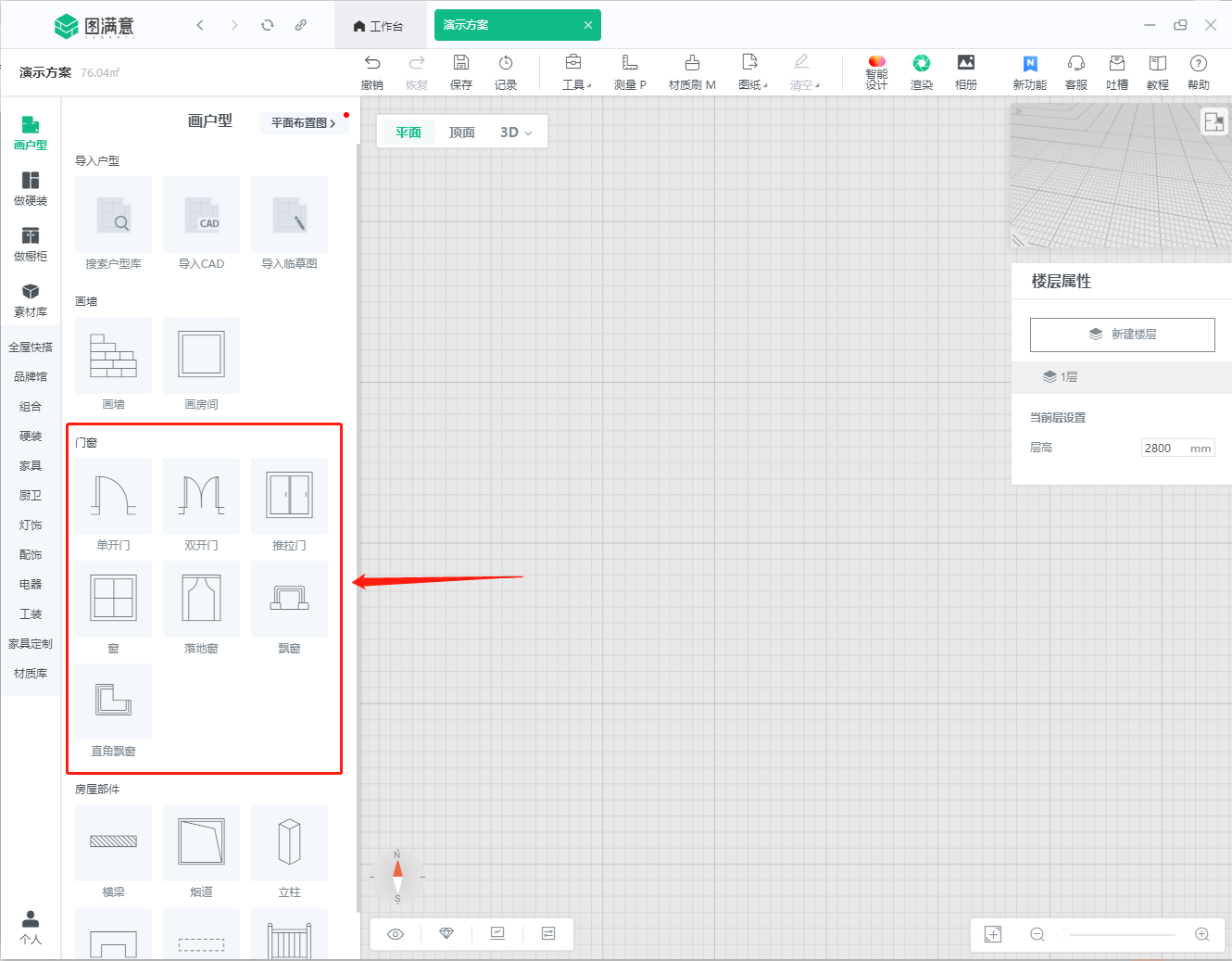
房 屋 部 件
房屋中有对应部件,可以直接选择此栏添加对应部件
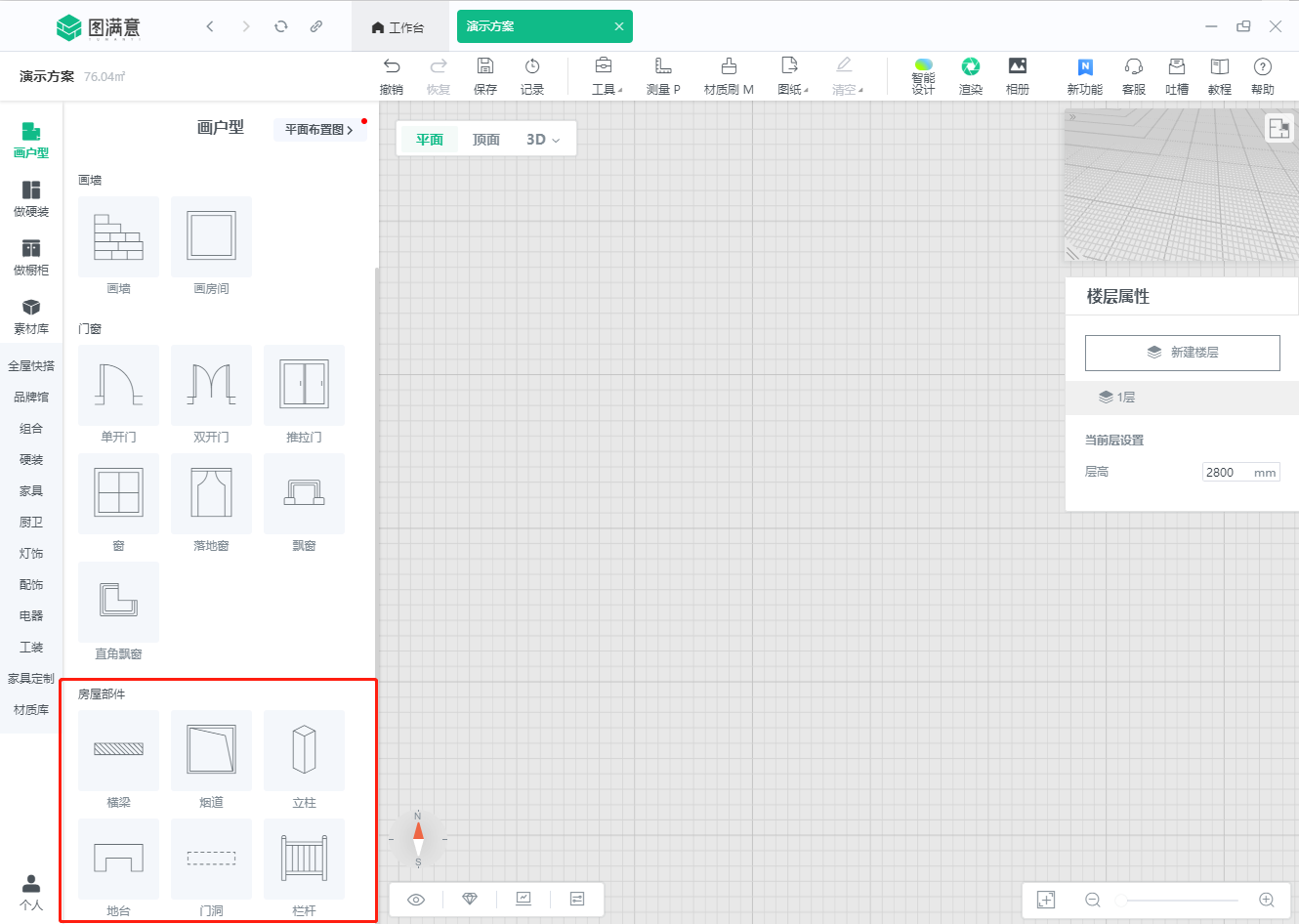
房 间 名 称
点击房间右侧出现房间属性,可更改房间名称,也可以自定义房间名称
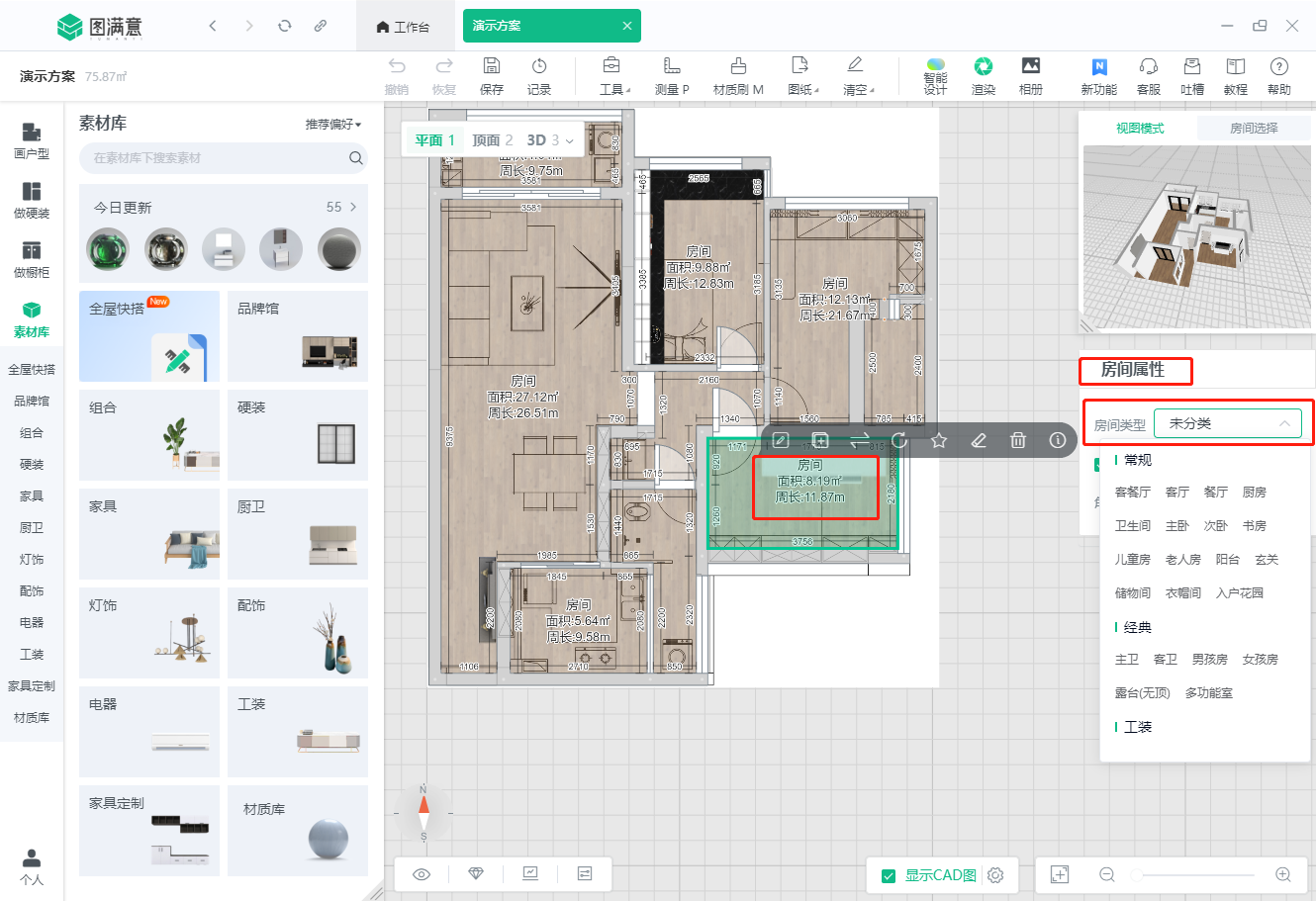
楼 层 高 度
导入户型后,右侧出现【楼层属性】中选择【当前层设置】楼层高度,根据客户层高即可添加高度
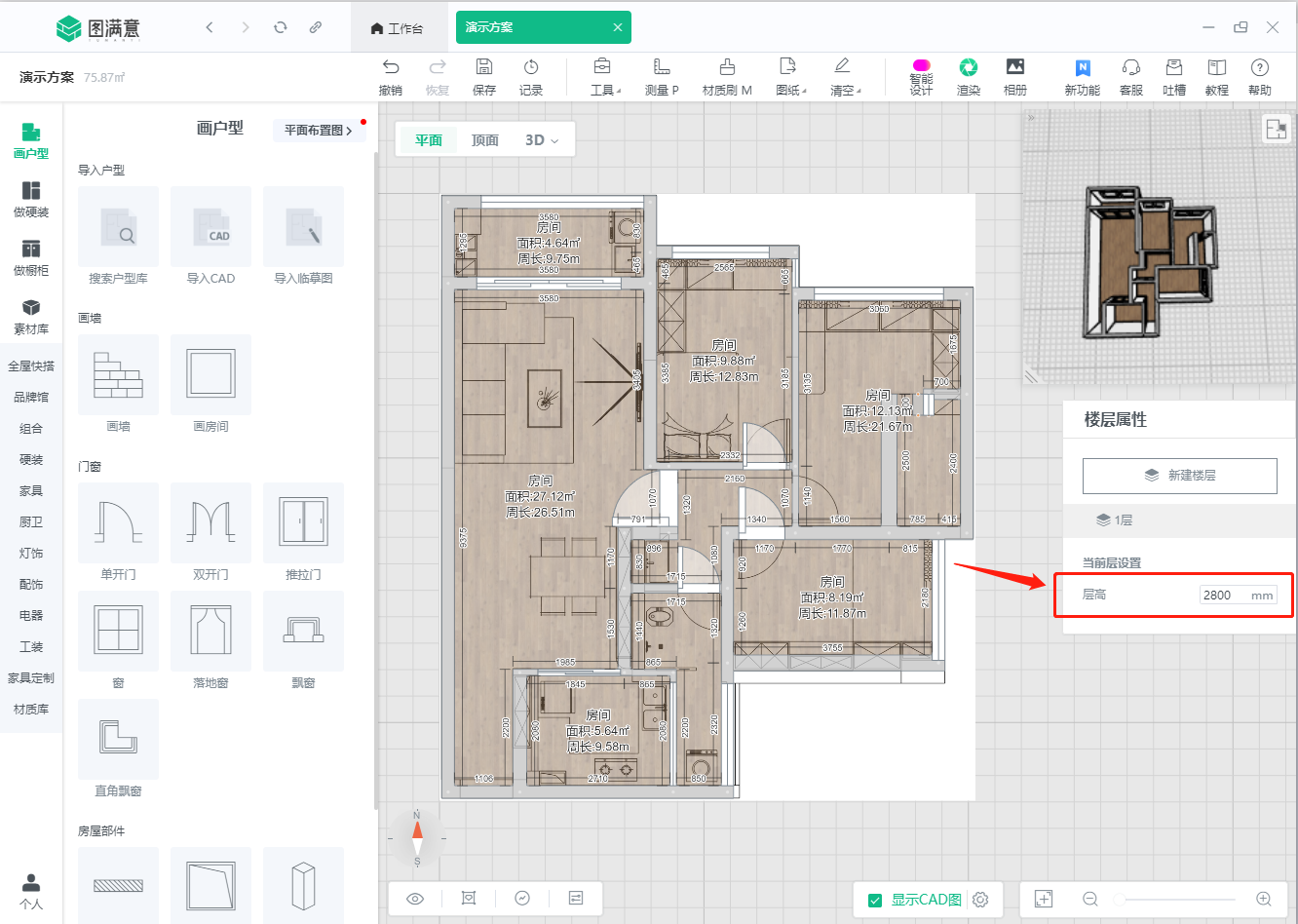
添 加 楼 层
如客户是复式或者自建房可以在右侧【楼层属性】中选择【新建楼层】
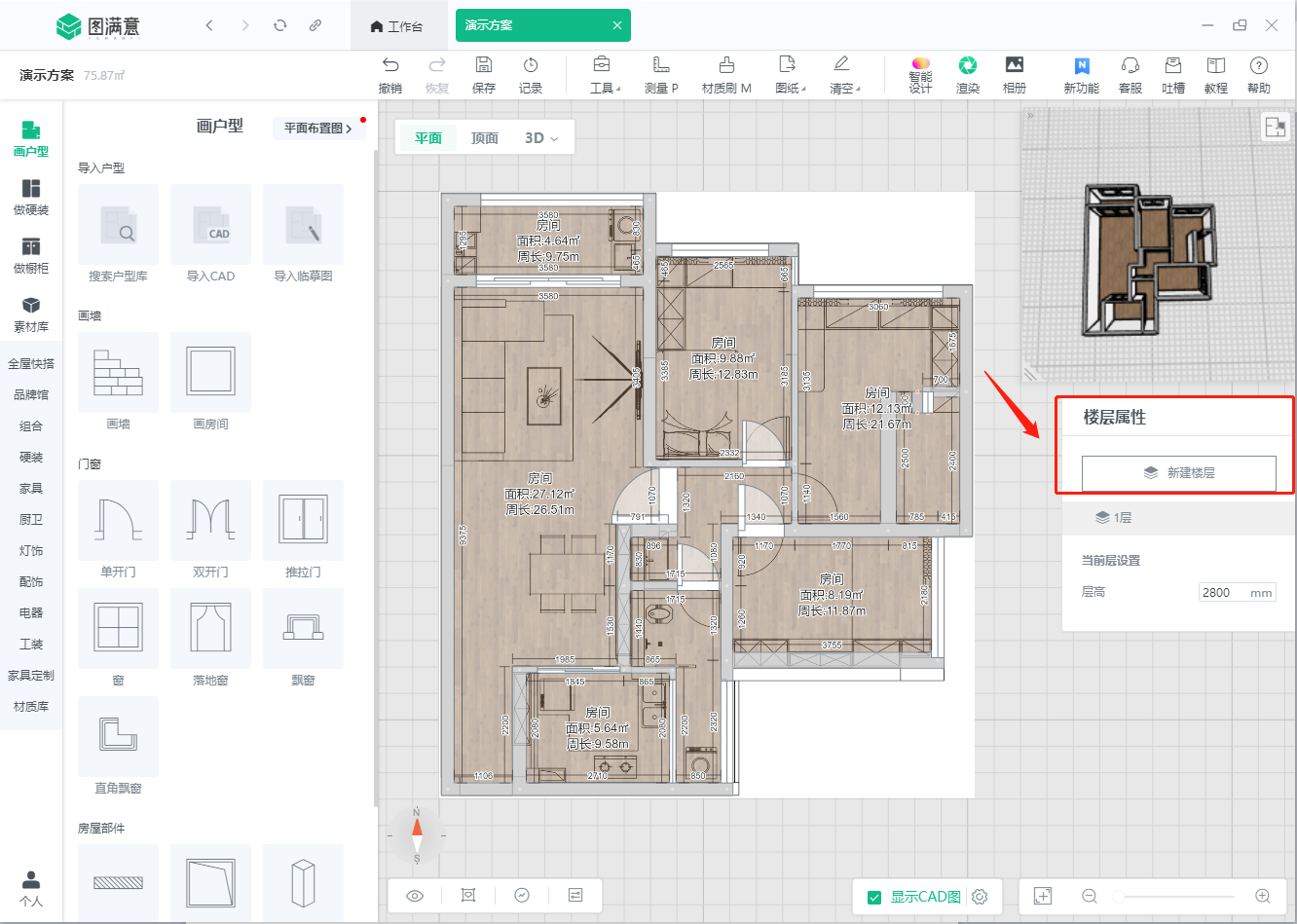
辅 助 窗 口
可拉伸辅助窗口,点击鼠标移动,户型可全方位移动,边查看,边绘制
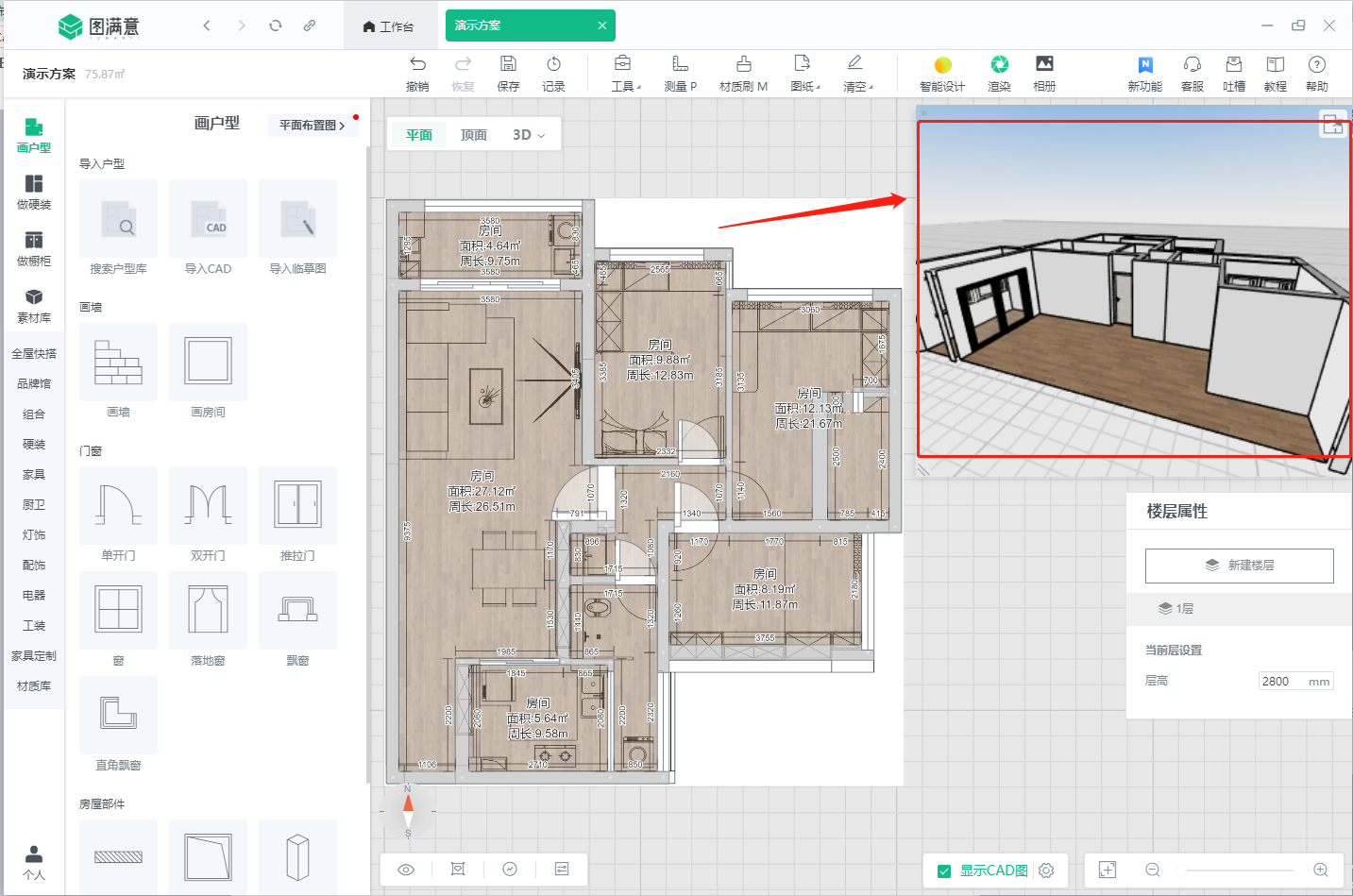
会根据场景切换,展示不一样的界面,如点击3D界面,辅助窗显示的为顶面展示图
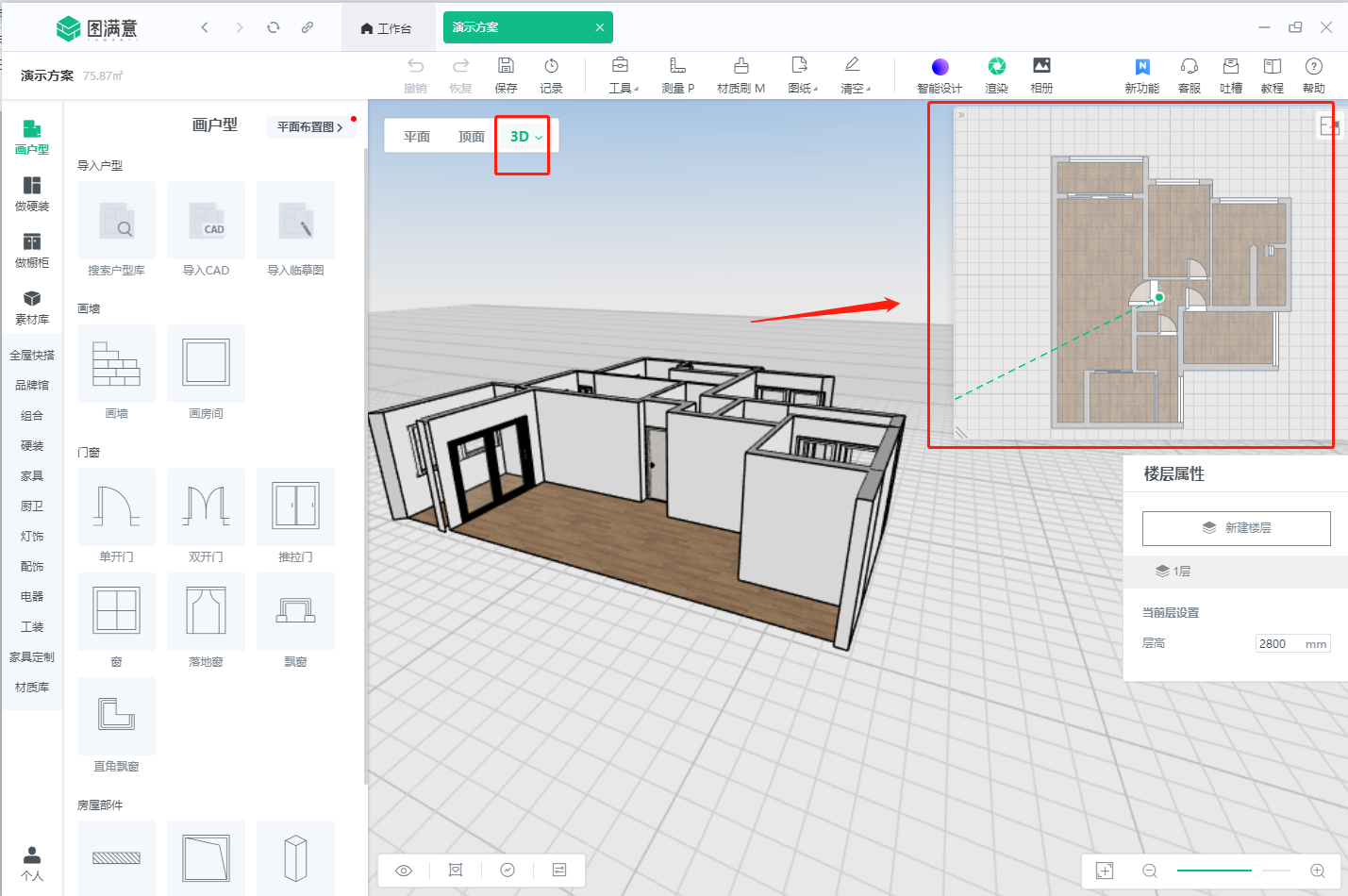
平 面 布 局 图
目前画户型也支持平面布局图放置下载
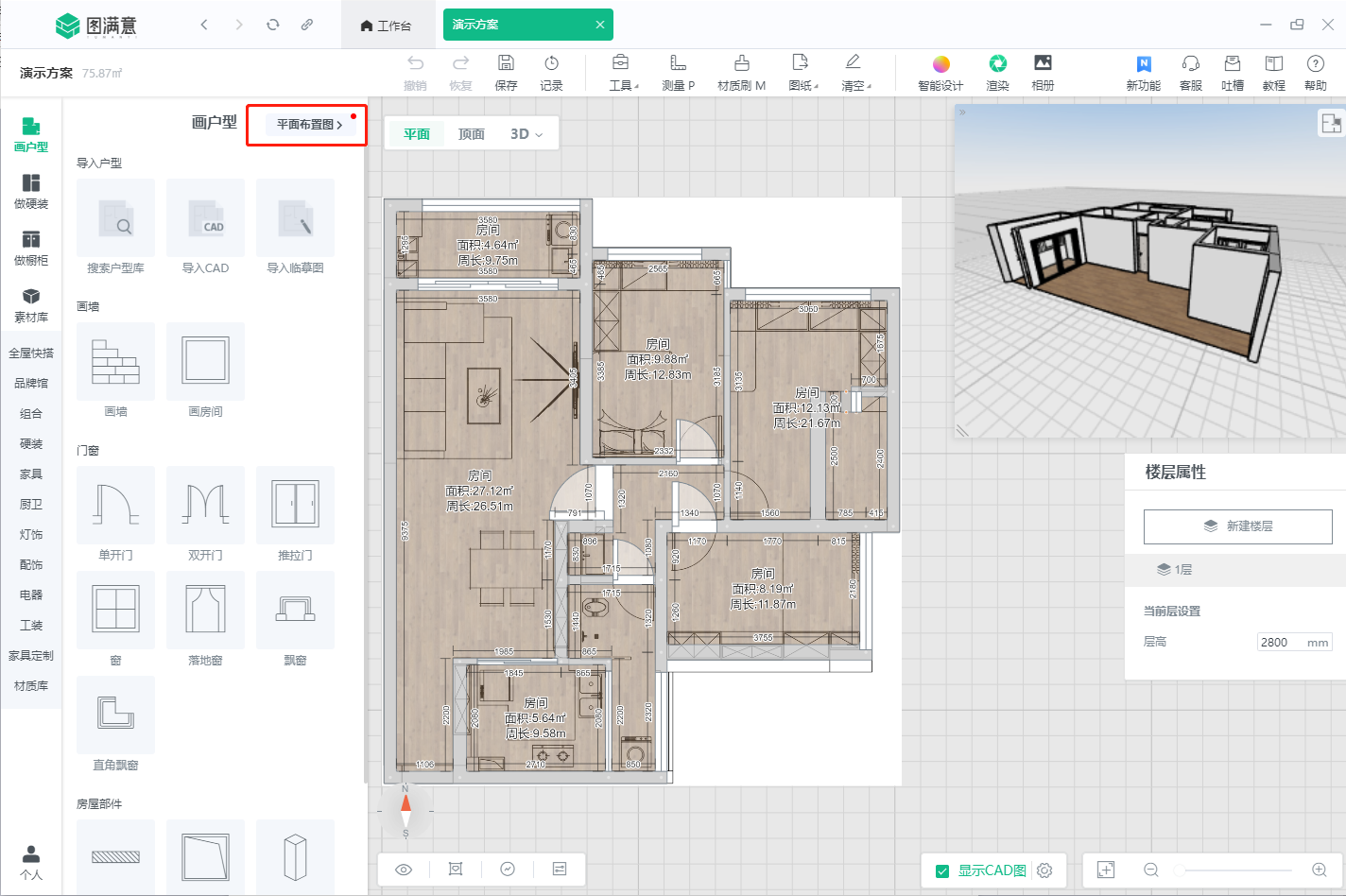
场景布置对应功能可根据对应情况放置拖进场景中
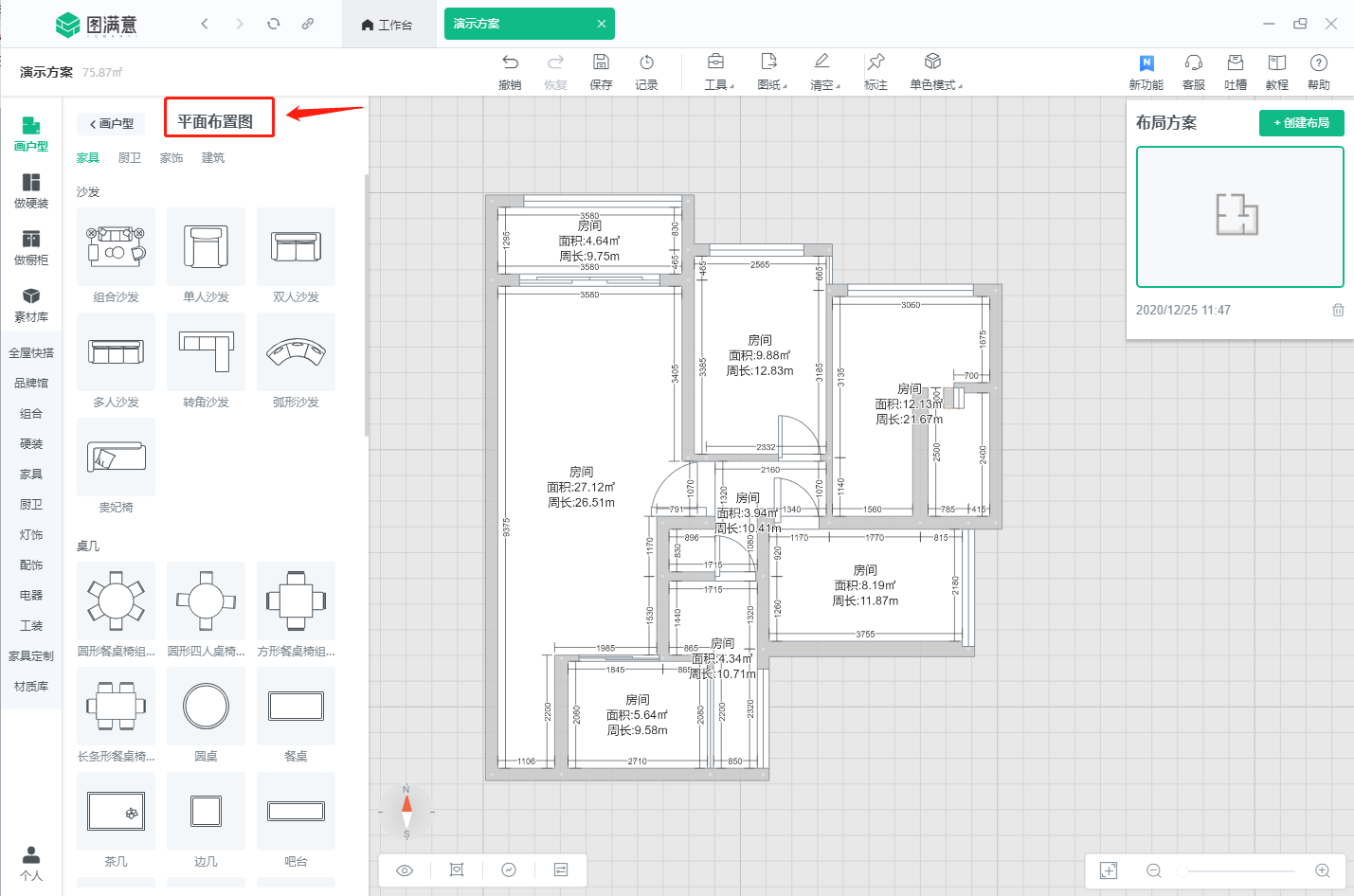
右侧布置可直接新增添加布局方案,重新布置,放置后可支持导出方案图与CAD,